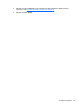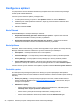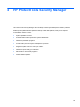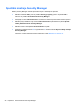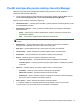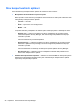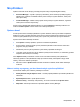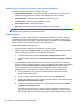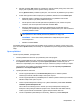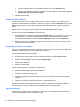HP ProtectTools Getting Started - Windows 7 and Windows Vista
Konfigurace aplikací
Pro přizpůsobení chování aktuálně nainstalovaných aplikací HP ProtectTools Security Manager
můžete použít nabídku Nastavení.
Chcete-li upravit nastavení aplikací, postupujte takto:
1. V levém panelu Konzoly pro správu v části Aplikace klikněte na možnost Nastavení.
2. Zaškrtněte pole vedle specifického nastavení, abyste je povolili. Zrušením zaškrtnutí dané
nastavení zakážete.
3. Klikněte na tlačítko Použít.
Karta Obecné
Na kartě Obecné jsou dostupná následující nastavení:
●
Nespouštět automaticky průvodce nastavením pro správce – Výběrem této možnosti
zabráníte automatickému otevření průvodce po přihlášení.
● Nespouštět automaticky průvodce Začínáme pro uživatele – Výběrem této možnosti
zabráníte automatickému otevření uživatelského nastavení po přihlášení.
Karta Aplikace
Nastavení, která se zde zobrazují, je možné změnit při přidání nových aplikací do nástroje Security
Manager. Minimální nastavení zobrazená ve výchozím nastavení jsou následující:
● Stav aplikací – Umožňuje zobrazení stavu u všech aplikací.
●
Password Manager – Povoluje nástroj Password Manager pro všechny uživatele počítače.
●
Privacy Manager – Povoluje aplikaci Privacy Manager pro všechny uživatele počítače.
●
Povolit odkaz Centrální správa – Umožňuje všem uživatelům tohoto počítače přidávat
aplikace do nástroje HP ProtectTools Security Manager kliknutím na odkaz Centrální správa.
Chcete-li obnovit výchozí nastavení všech aplikací, klepněte na tlačítko Obnovit výchozí nastavení.
Centrální správa
Do nástroje Security Manager lze přidat nové nástroje pro správu zpřístupňující další aplikace.
Správce počítače může tuto funkci zakázat na stránce Nastavení. Stránka Centrální správa obsahuje
dvě karty:
●
Řešení pro podniky — Pokud je dostupné připojení k Internetu, můžete navštívit webové
stránky společnosti DigitalPersona (
http://www.digitalpersona.com/) a zkontrolovat, zda jsou
dostupné nové aplikace.
●
Aktualizace a zprávy
◦
Pokud chcete být informováni o nových aplikacích a aktualizacích, zaškrtněte políčko
Informujte mě o nových aplikacích a aktualizacích.
◦
Pokud chcete vytvořit plán automatických aktualizací, zadejte počet dní.
◦
Pokud chcete aktualizace zkontrolovat, klikněte na tlačítko Zkontrolovat nyní.
24 Kapitola 3 Konzola pro správu nástroje HP ProtectTools Security Manager